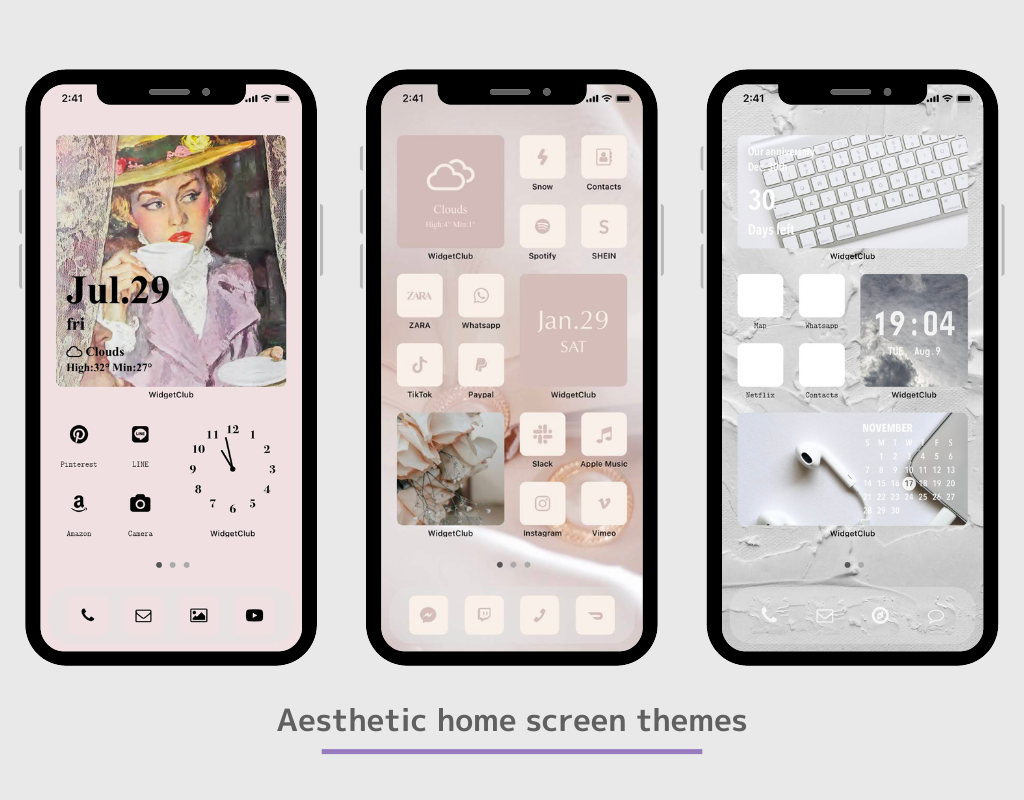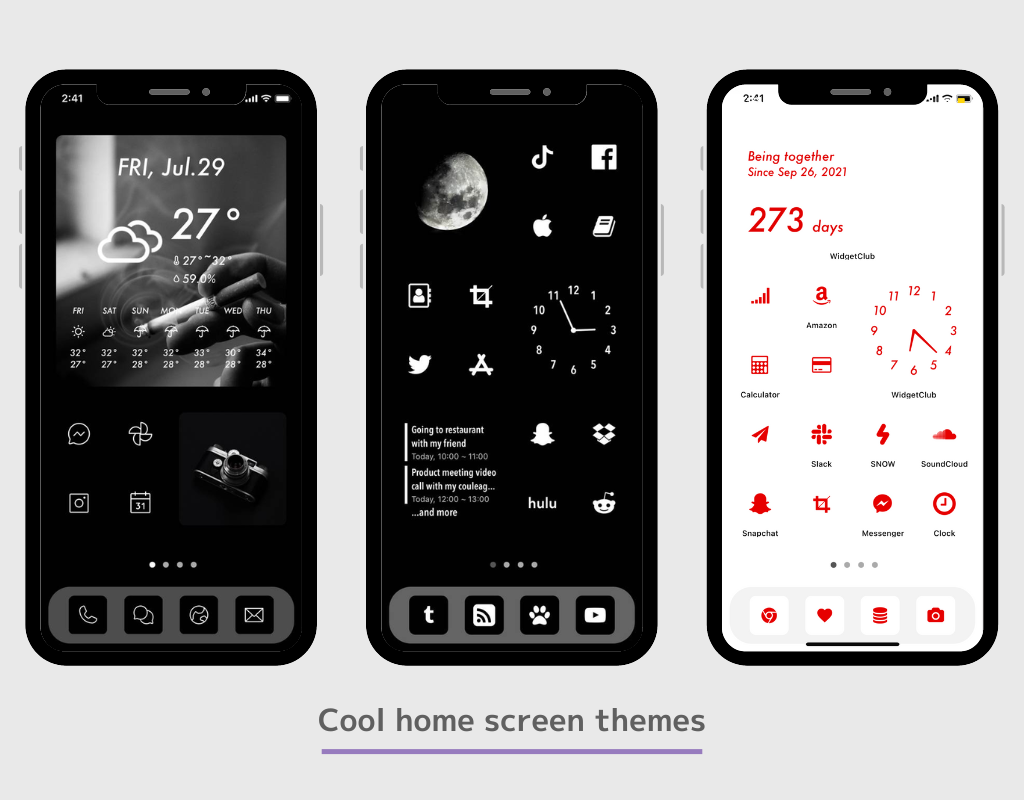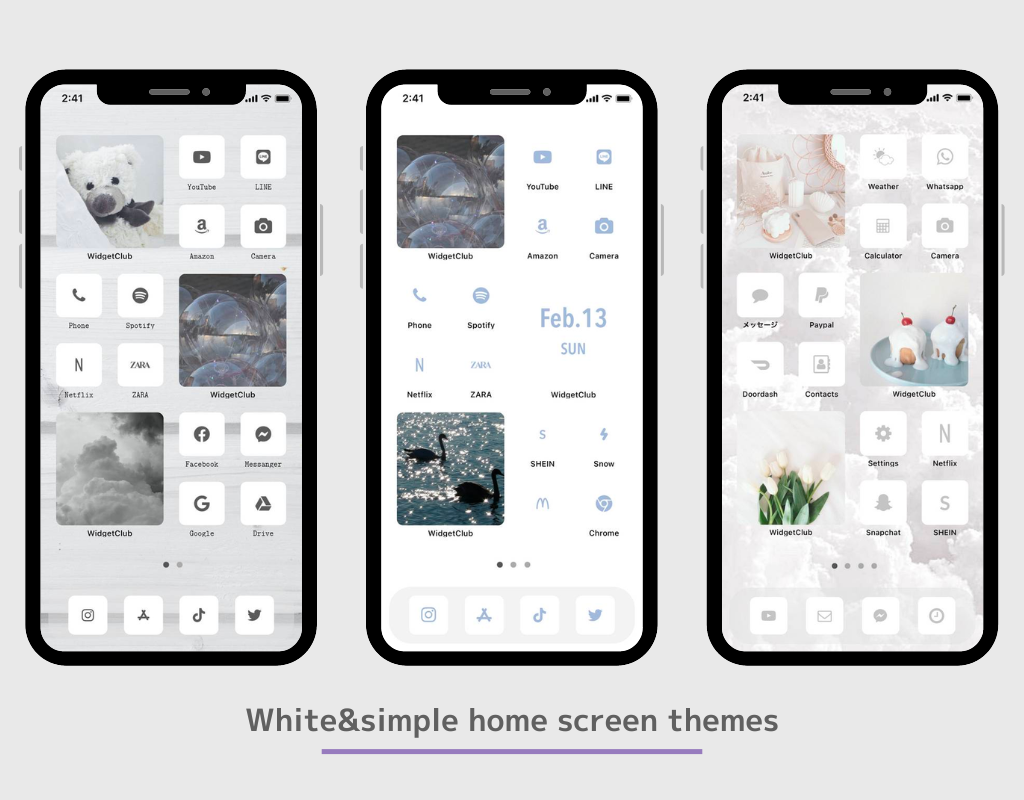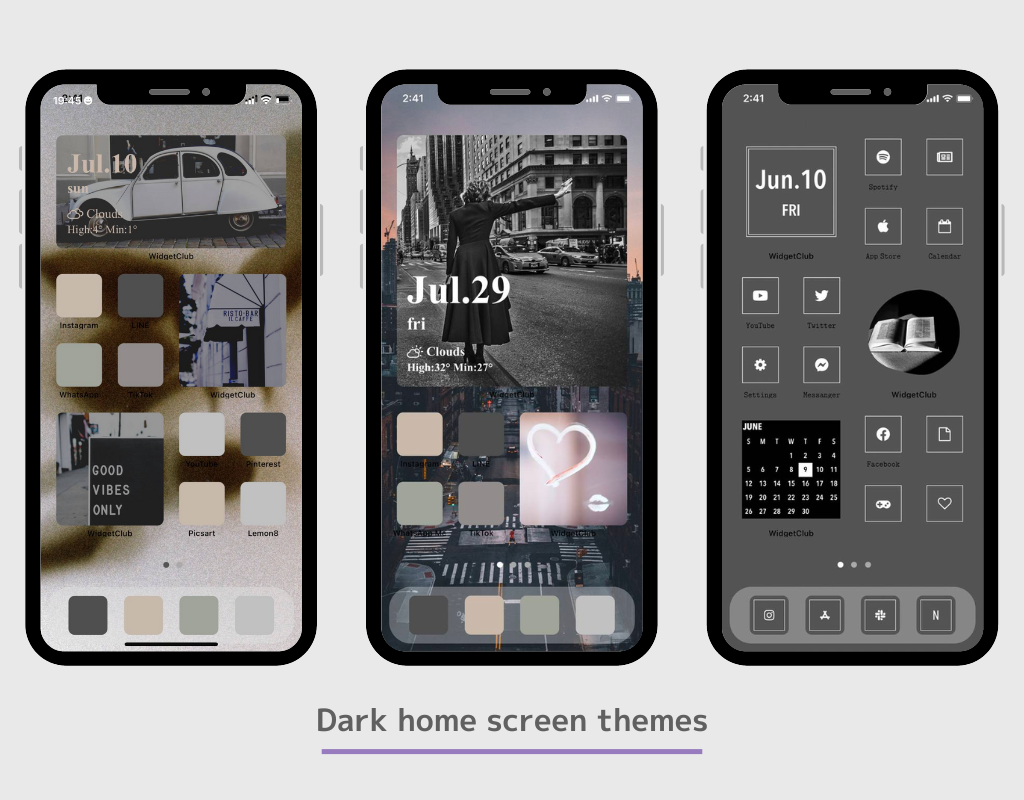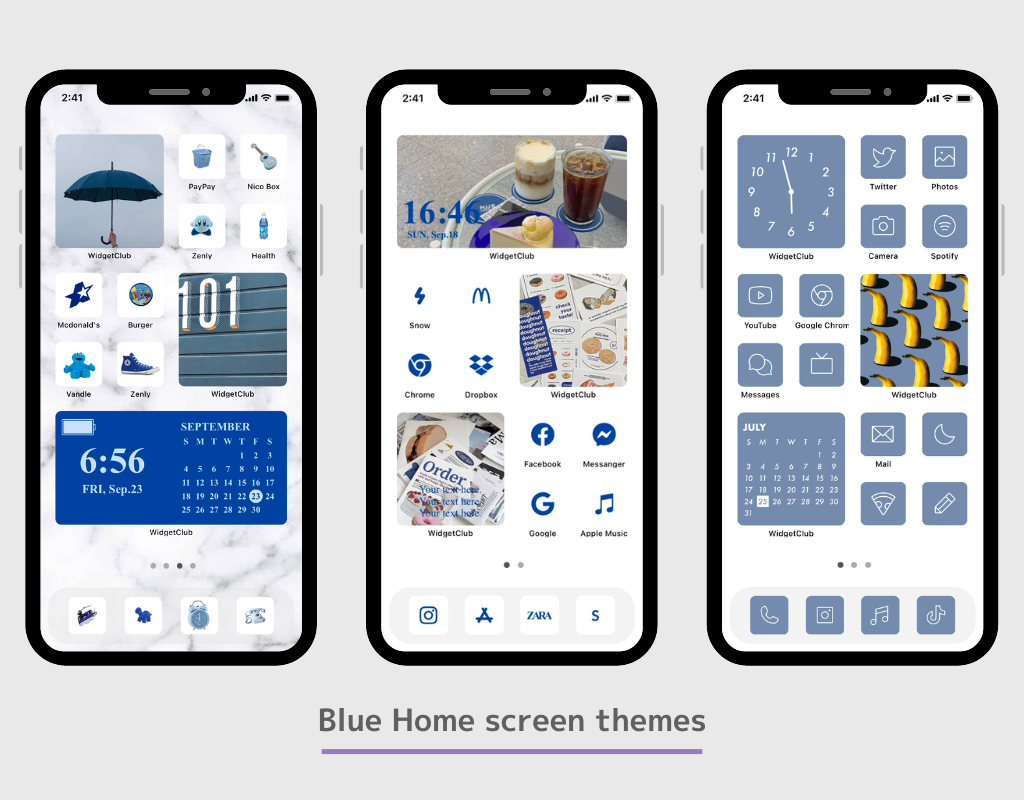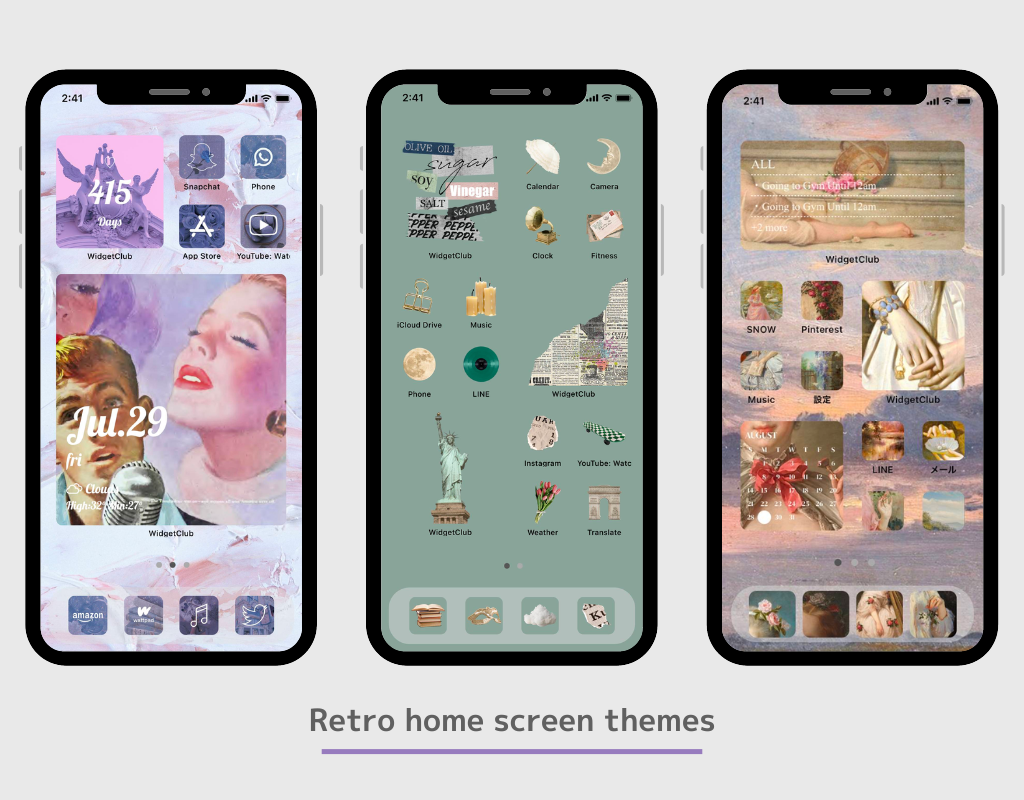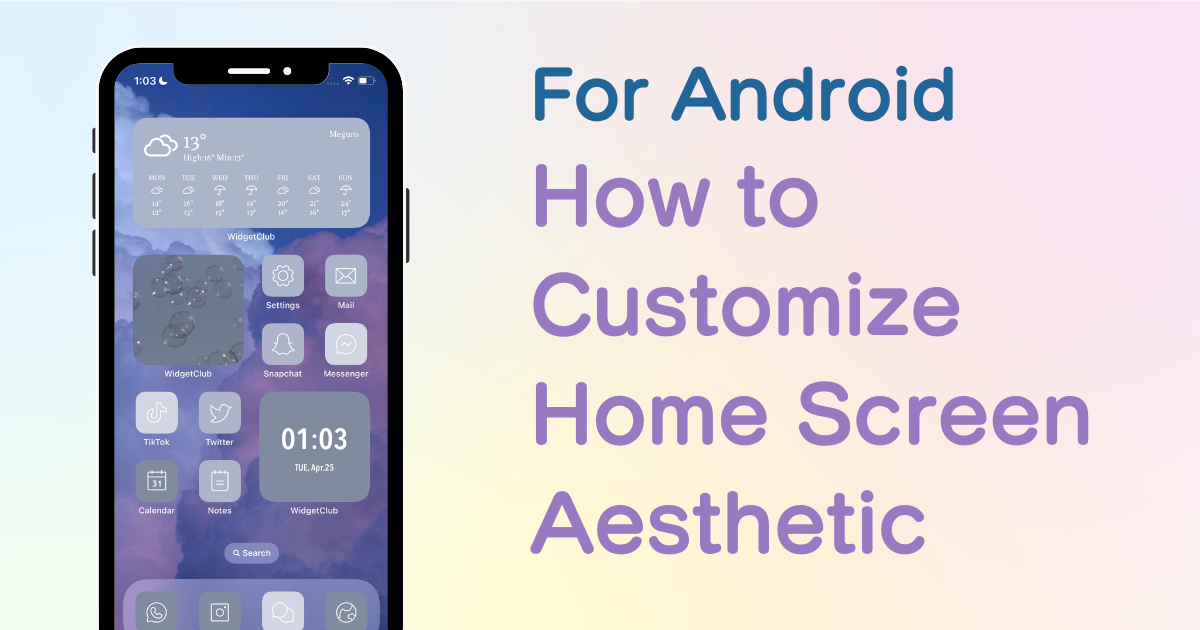

Anda memerlukan aplikasi khusus untuk menyesuaikan skrin utama anda dalam gaya! Ini ialah versi muktamad apl pakaian yang mempunyai semua bahan pakaian!
Tahukah anda bahawa Android membolehkan anda menyesuaikan skrin utama anda bukan sahaja dengan kertas dinding, tetapi juga dengan ikon dan widget?
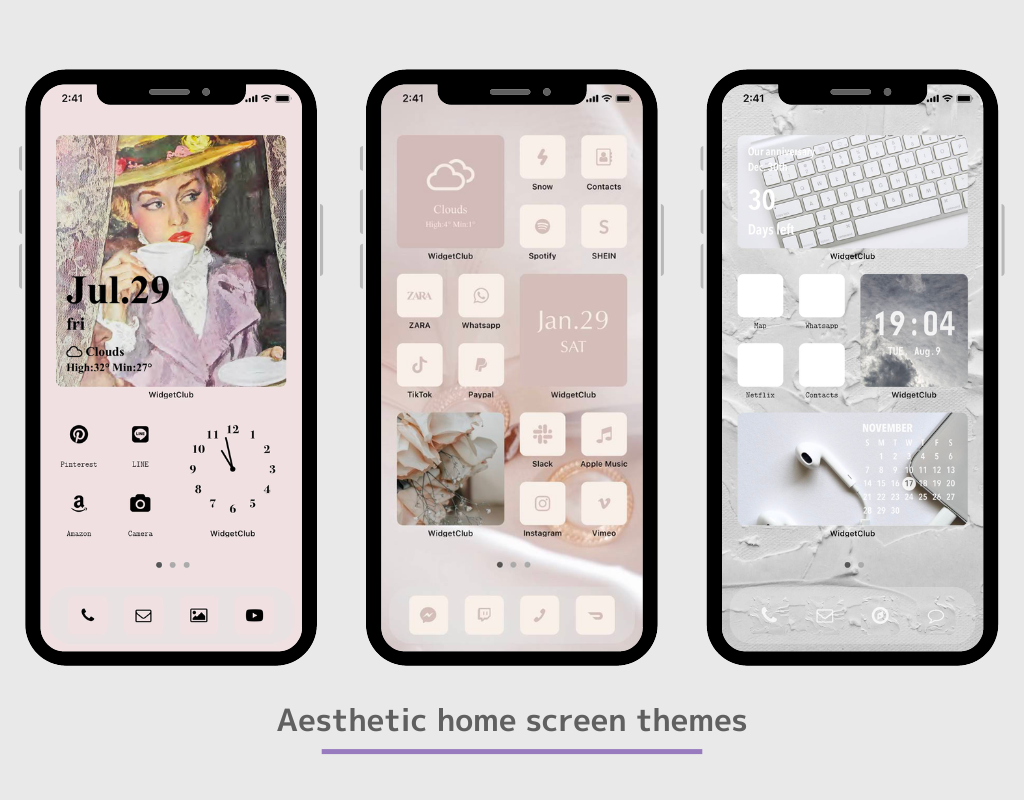
Dengan fungsi widget dan pintasan aplikasi, anda boleh menyemat maklumat yang kerap dilihat seperti cuaca, jam dan jadual pada skrin utama sebagai widget, malah anda boleh menukar ikon kepada imej ikon aplikasi yang bergaya!
Dalam artikel ini, saya akan memberitahu anda cara menukar skrin utama anda untuk Android yang disyorkan oleh saya yang telah menggunakan lebih daripada 50 apl berbeza untuk menukar skrin utama anda!
Dalam artikel ini, saya akan menerangkan cara untuk menyesuaikan Android dengan apl yang dipanggil "WidgetClub"!
WidgetClub menyediakan tema skrin utama semua-dalam-satu termasuk widget, ikon dan kertas dinding, supaya anda boleh menukar ikon dan widget anda dengan mudah tanpa perlu mengumpul bahan!
Semua widget asas seperti maklumat cuaca, kalendar, tarikh dan jam tersedia di WidgetClub.

Jika anda ingin menyesuaikan skrin utama anda dengan cara yang bergaya yang anda suka, kami mengesyorkan anda menggunakan apl penyesuaian skrin utama khusus daripada menggunakan widget lalai. Dengan apl khusus, anda boleh menetapkan foto kegemaran anda sebagai latar belakang, menukar fon dan sebagainya.
Sesetengah apl rumah tidak membenarkan anda menetapkan berbilang widget! (Pastikan anda menukar ini jika anda menggunakan OPPO!)
Kami mengesyorkan memuat turun apl rumah popular untuk fleksibiliti penyesuaian yang lebih besar. Selain itu, apl rumah mesti dibetulkan dari awal, jika tidak, jika anda menukar apl rumah kepada apl lain selepas menetapkan widget, widget yang anda tetapkan akan hilang⚠️
Nova launcher" ialah apl rumah paling popular untuk Android (lebih 10 juta muat turun.) (Kami juga menguji ini)
Anda boleh menetapkan bilangan ikon menegak dan mendatar dalam apl rumah. Menetapkannya dari awal menjadikannya lebih mudah untuk mencipta skrin utama seperti yang anda bayangkan! Anda boleh menetapkannya daripada Tetapan Apl Rumah! (Jika anda tidak tahu cara melakukannya, cuba cari "perubahan kiraan grid apl rumah"!
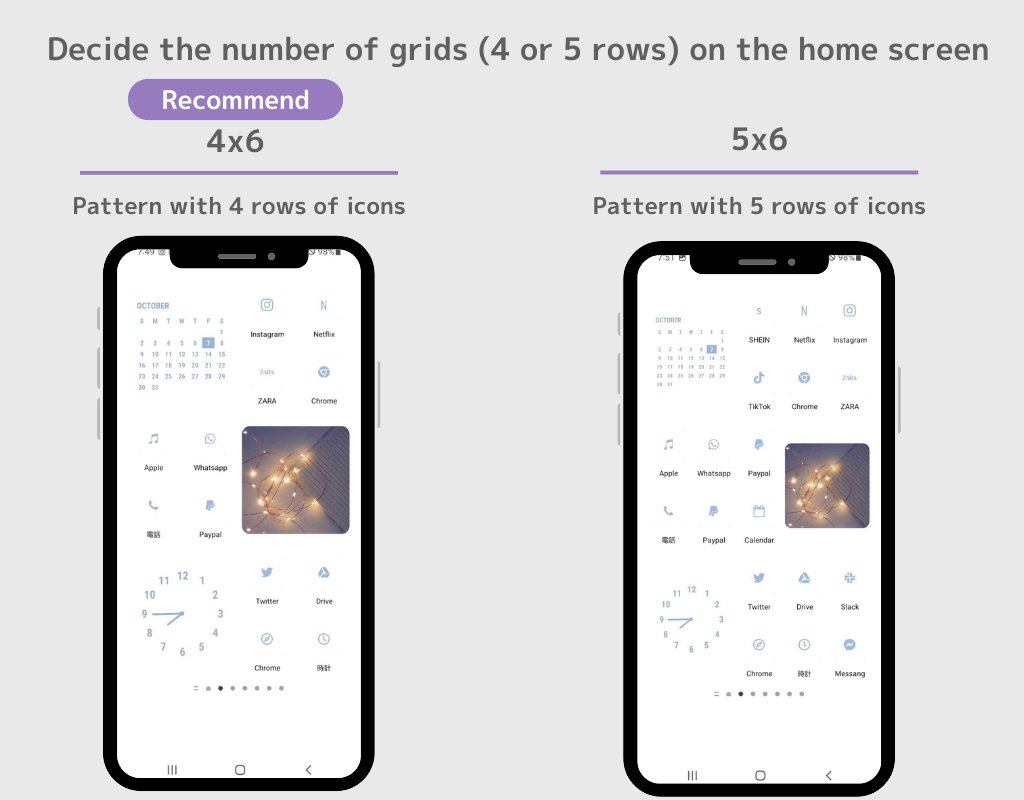
(⚠️Bergantung pada apl rumah yang anda gunakan, cara anda menyediakan widget dan ikon anda mungkin berbeza, tetapi aliran asasnya adalah sama! ⚠️)
1. Muat turun WidgetClub, aplikasi penyesuaian skrin utama!
2. Buka apl WidgetClub, Pilih tema skrin utama (satu set kertas dinding skrin utama, ikon dan widget) yang anda ingin tukar, dan ketik butang "Tetapkan".
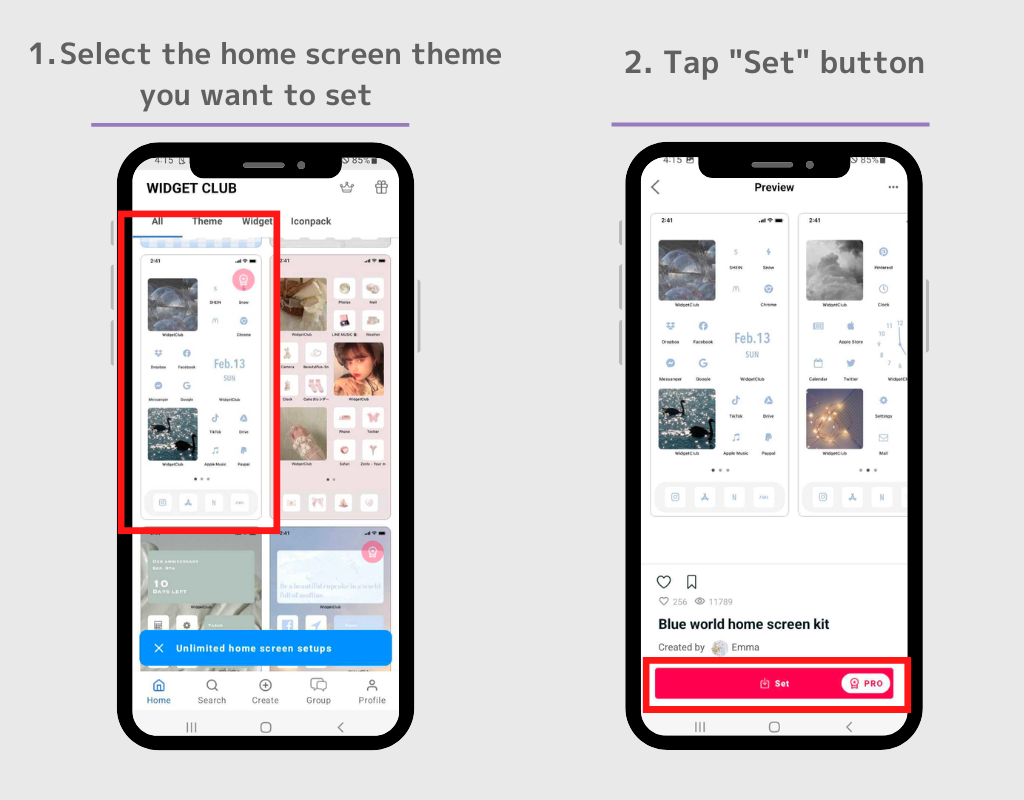
3. Langkah pertama ialah menetapkan widget. Ketik widget yang ingin anda tetapkan pada skrin tetapan tema.
4. Gantikan widget pada slot tetapan widget yang dipaparkan!
(Sila ingat saiz widget yang anda tetapkan! (Dalam kes ini, ia ialah saiz Kecil. ) dan Selain itu, kami mengesyorkan anda menetapkan beberapa sekaligus!)
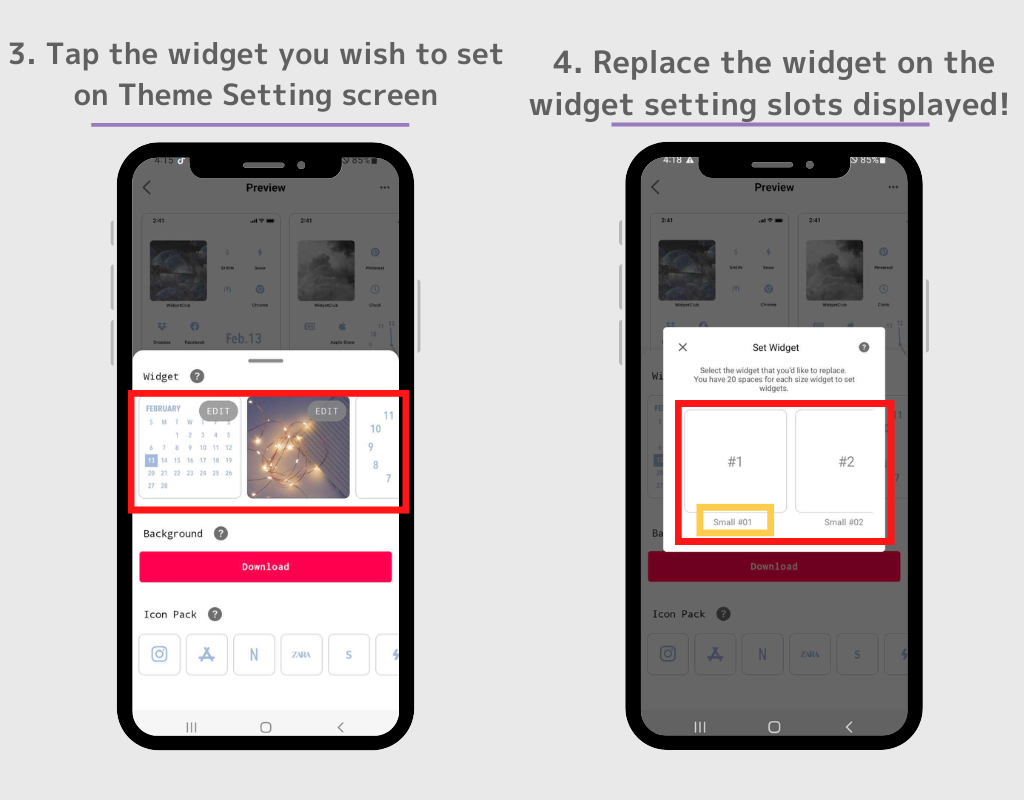
5. Pergi ke skrin Utama dan tekan lama pada ruang kosong
6. Ketik butang "Widget" apabila ia dipaparkan.
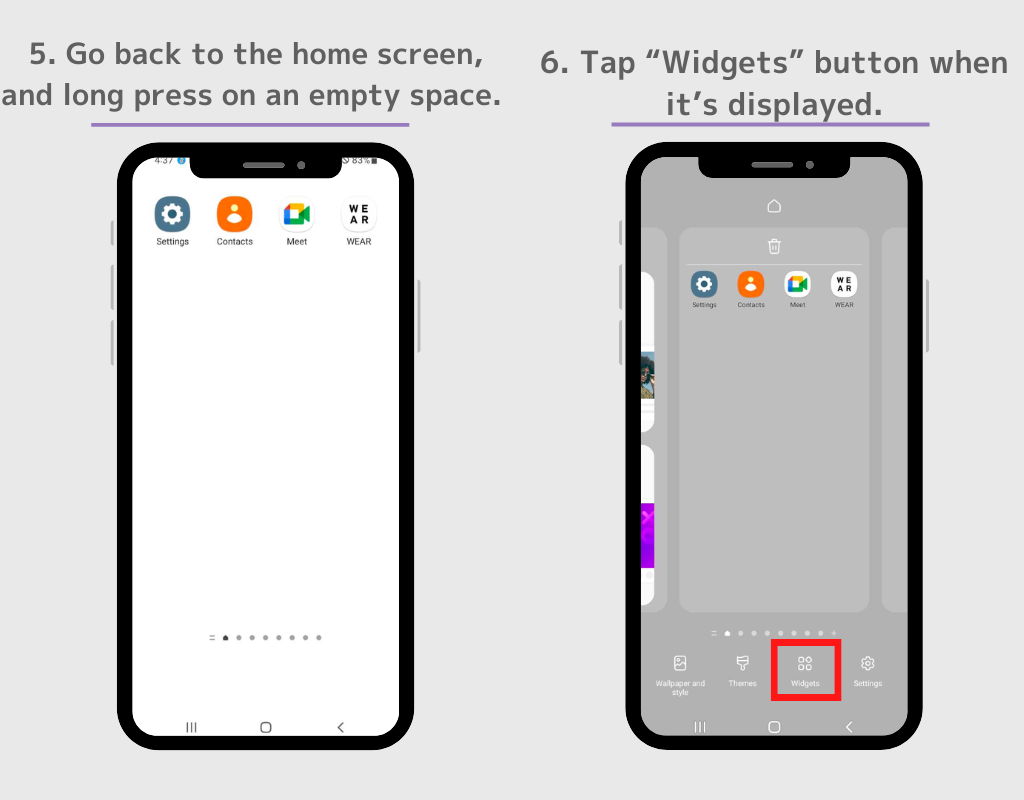
7. Senarai widget akan dipaparkan, kemudian cari “Widgetclub” . (Jika tiada bar carian, ketahui Kelab Widget daripada senarai widget.)
8. Terdapat empat jenis widget WidgetClub: "ikon", "Kecil", "Sederhana", dan "Besar", jadi Ketik widget saiz yang baru anda tetapkan dalam langkah 4
(Sebagai contoh, kami memilih widget saiz kecil seperti yang kami tetapkan pada langkah 4).
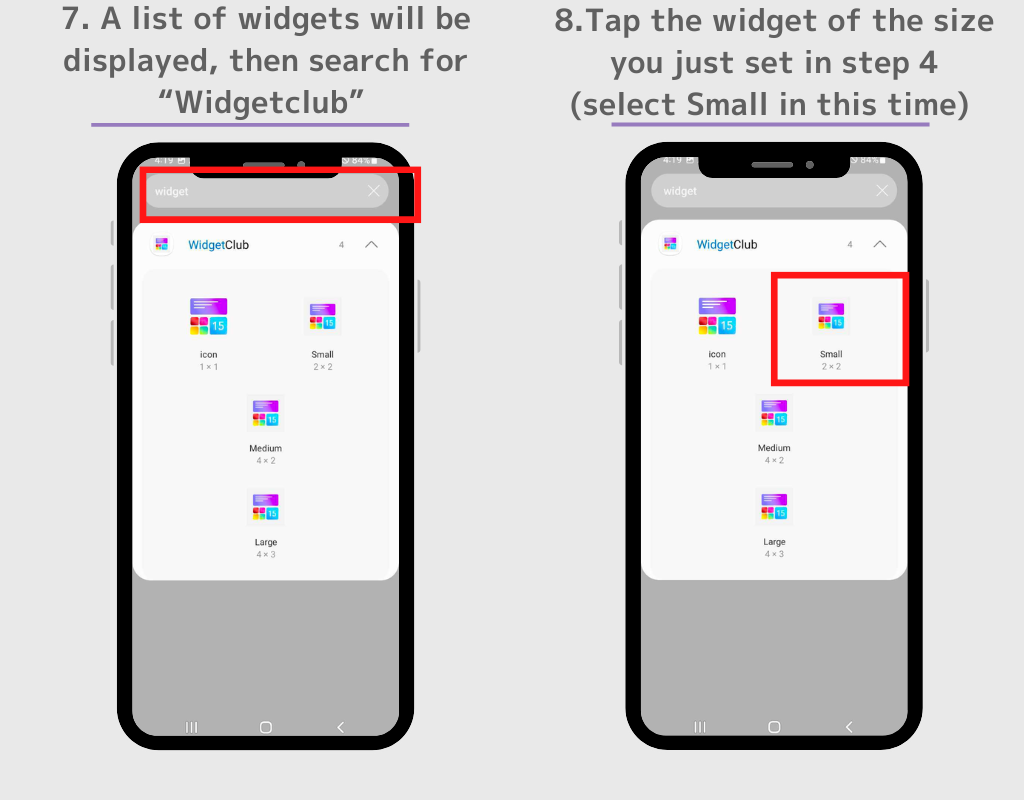
9. Anda akan dibawa ke skrin tetapan, kemudian Ketik widget yang ingin anda tetapkan.
10. Widget kini dipaparkan! Anda boleh menukar saiz dan kedudukan widget secara bebas, jadi alihkannya ke mana-mana kedudukan yang anda suka. Ulangi proses ini untuk menetapkan widget lain!
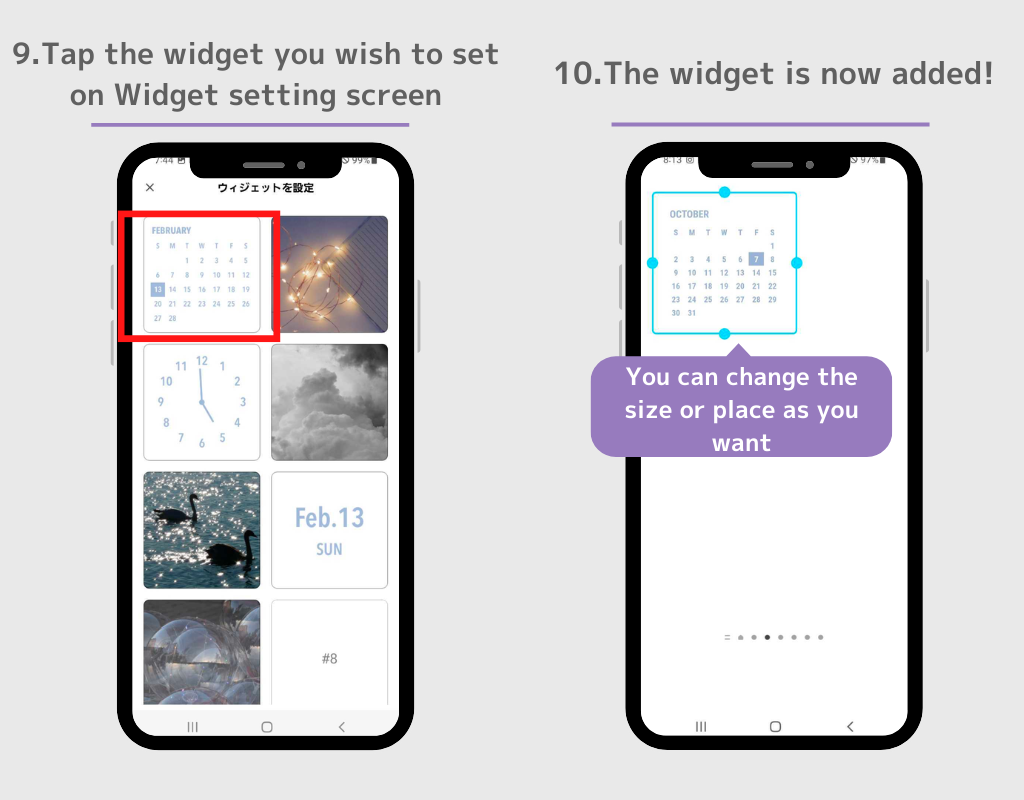
11. Seterusnya, mari muat turun kertas dinding. Kembali ke skrin tetapan Tema pada WidgetClub dan Ketik butang "Muat Turun".
Foto akan dimuat turun ke apl Foto. Saya pasti anda semua tahu cara menetapkan kertas dinding, jadi saya akan melangkau penjelasan kali ini!

12. Seterusnya, mari kita tetapkan ikon aplikasi. Ketik ikon pada skrin tetapan tema.
13. Pergi ke skrin tetapan ikon, di mana anda boleh memilih aplikasi yang anda mahu pautkan ke imej di sebelah kiri.
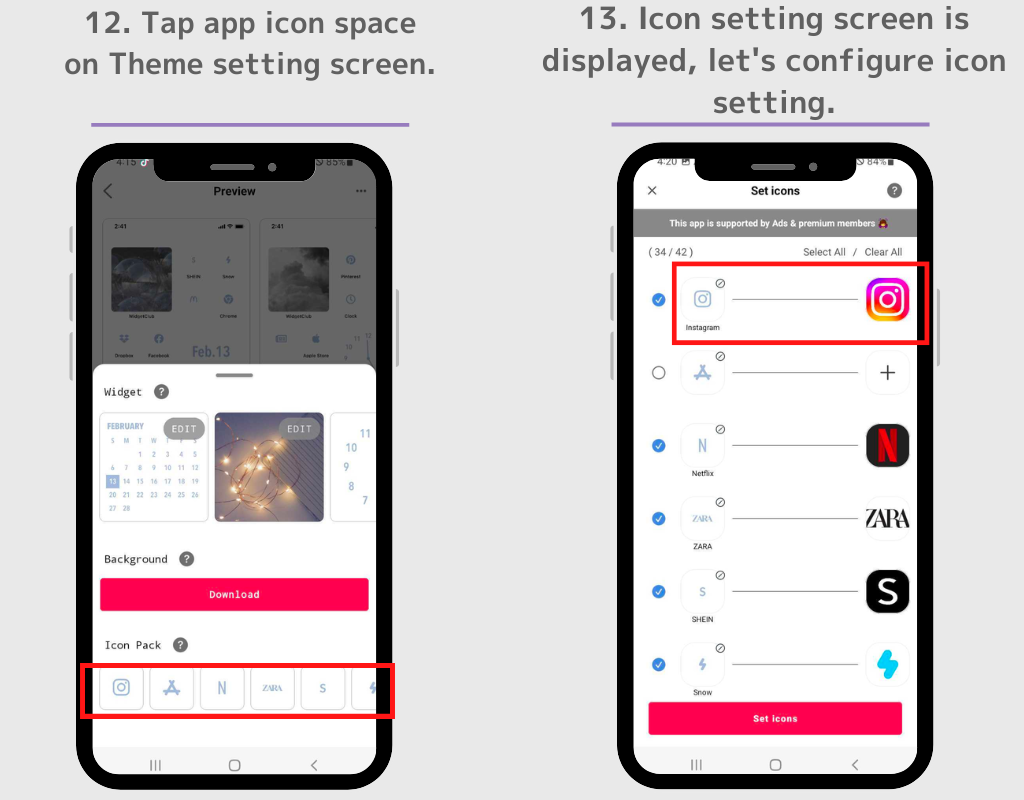
14. Anda boleh memilih ikon yang hendak ditambah dengan menandakan kotak pilihan biru.
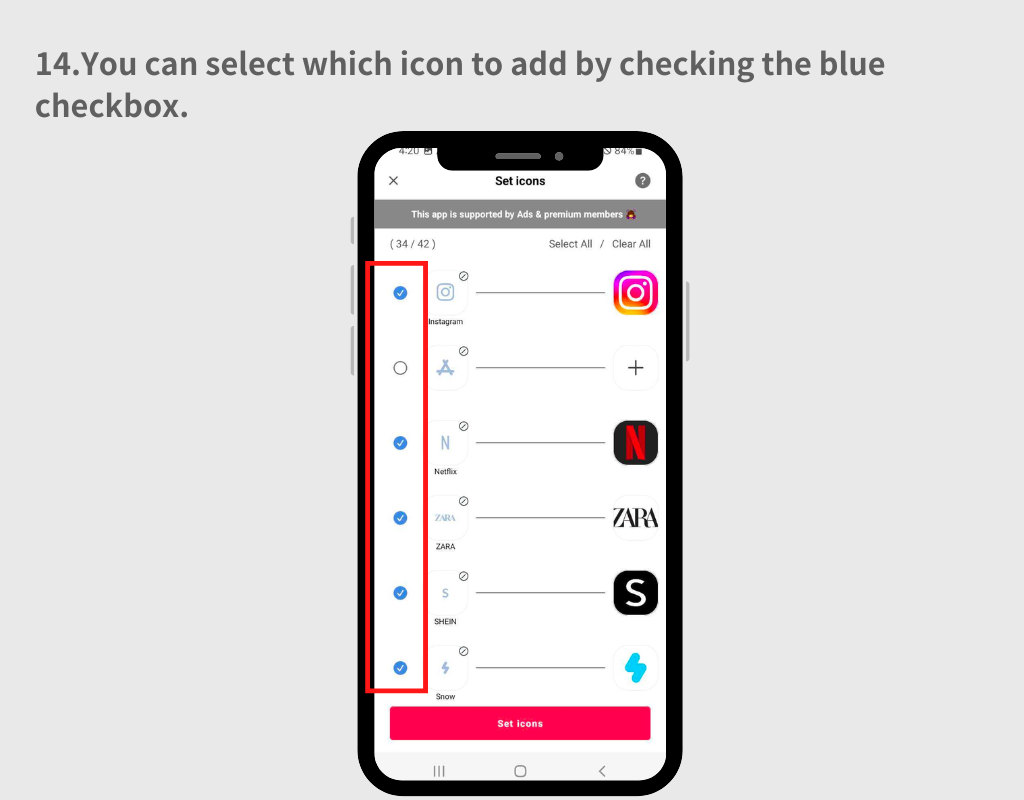
15. Jika anda ingin menukar apl untuk dipautkan kepada imej, ketik ikon apl di sebelah kanan, kemudian cari apl dalam kotak carian yang dipaparkan.
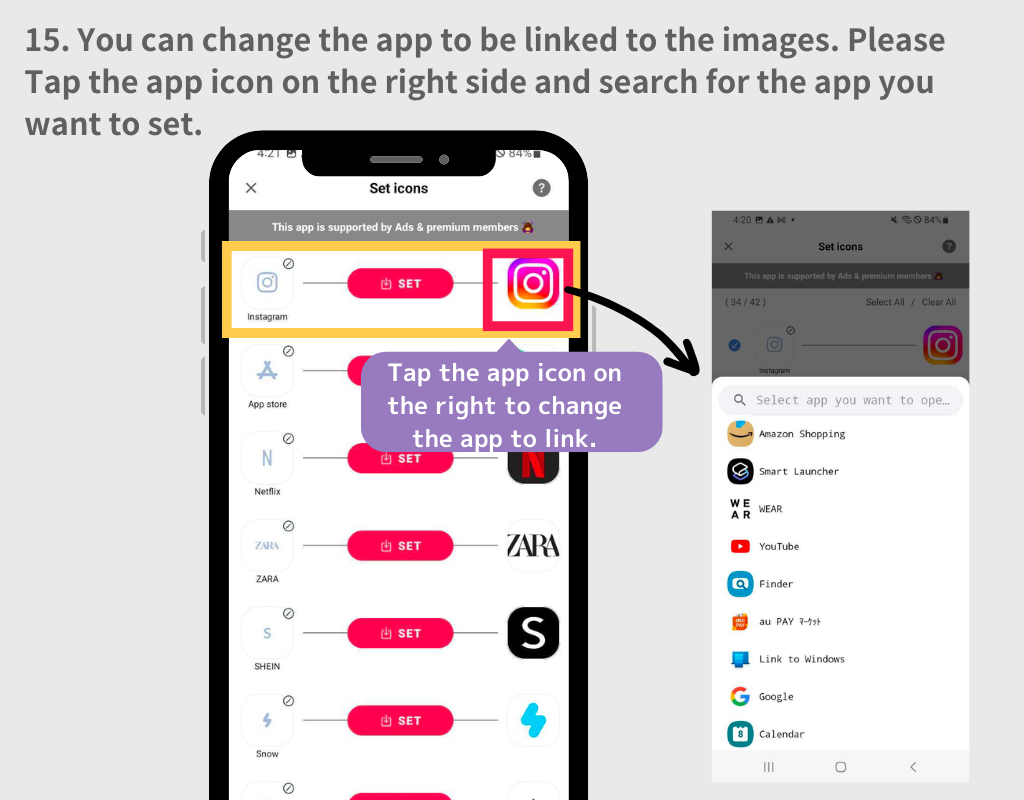
16. Selepas mengkonfigurasi tetapan ikon apl, ketik butang "Tetapkan ikon".
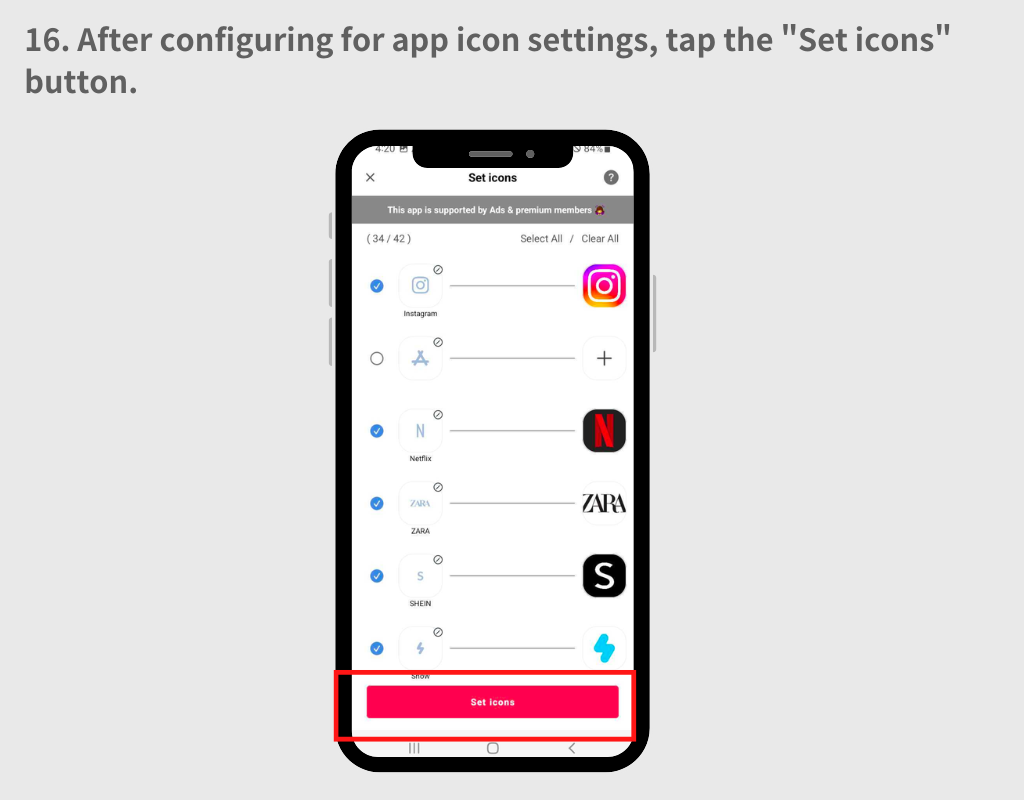
17. Pop timbul akan meminta anda memilih antara gaya "Petak Segi empat" dan "Bulat". Kedua-dua corak mempunyai kelebihan dan kekurangan.
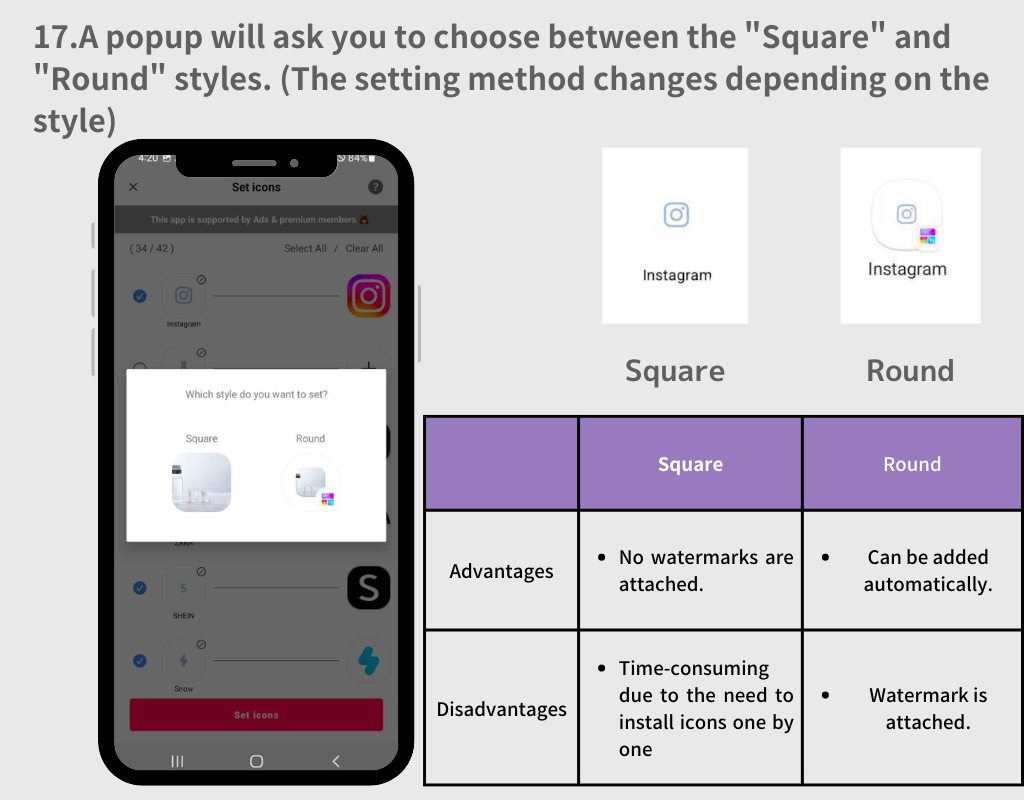
1. Pilih gaya “Bulatan”.
2. Ketik butang "Tambah" setiap kali pop timbul muncul.
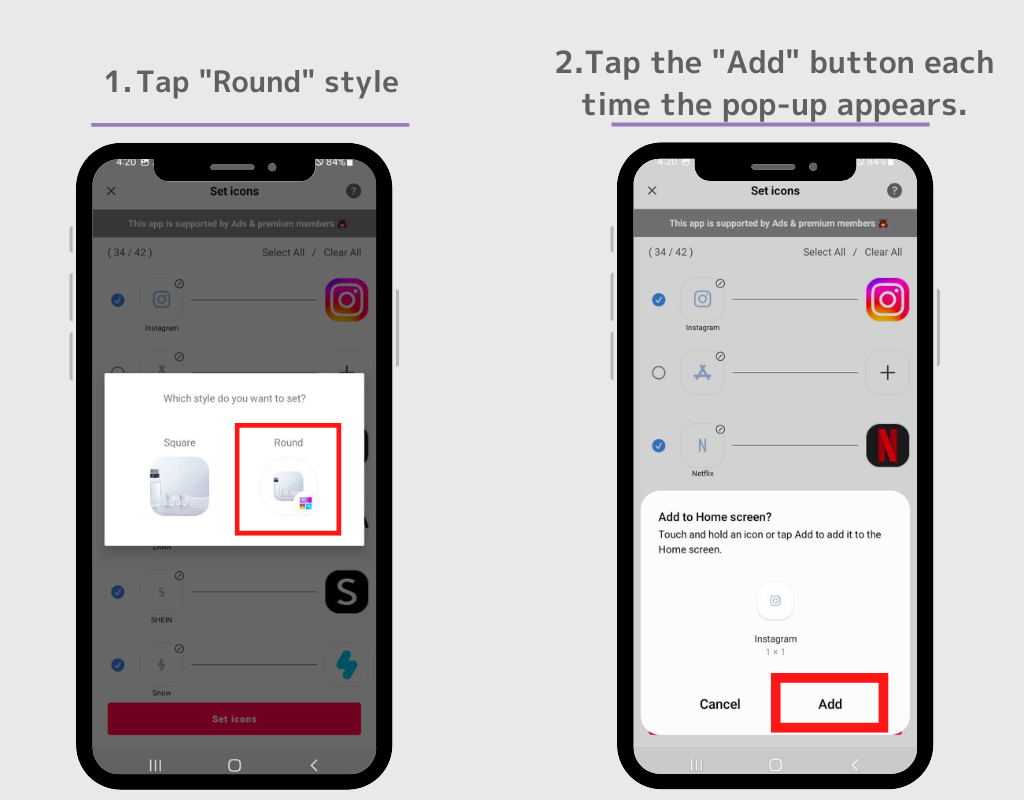
3. Apabila pop timbul hilang, alihkan ke skrin utama dan semua ikon akan muncul secara automatik.
Pada asasnya, anda menyediakannya dengan cara yang sama seperti yang anda lakukan dengan widget yang baru kami gunakan!
1. Pilih ikon segi empat sama, kemudian kembali ke skrin Utama, dan tekan dan tahan pada ruang kosong.
2. Ketik butang "Widget".
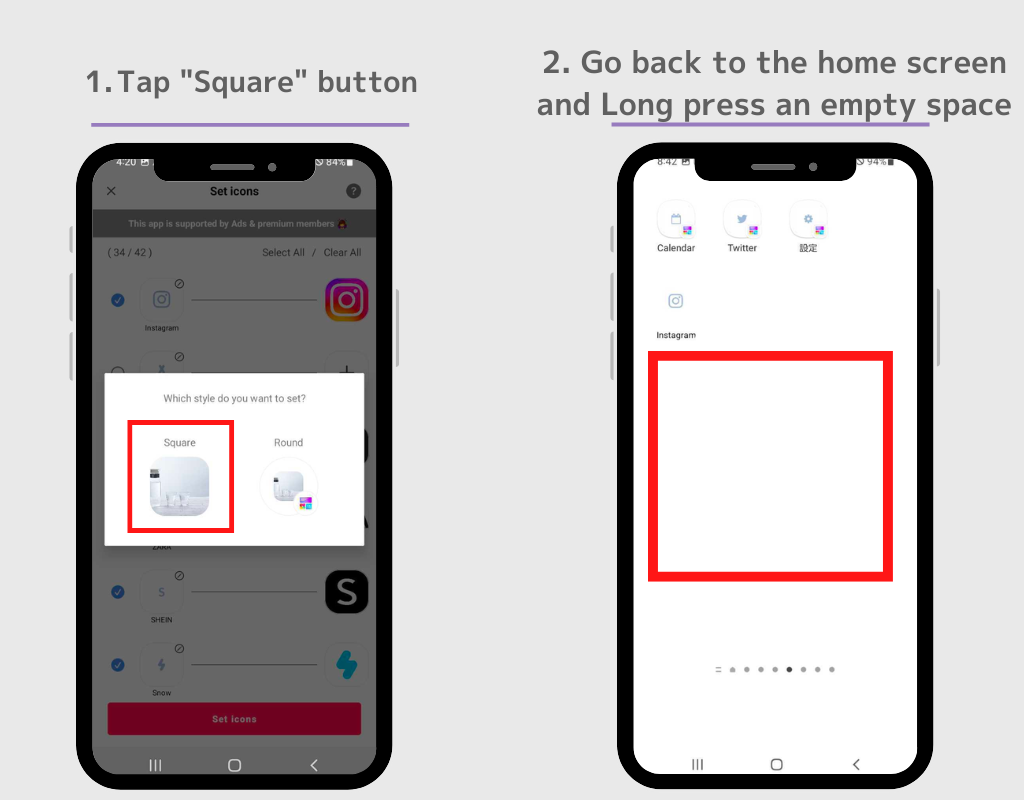
3. Ketik widget "ikon" widget WidgetClub.
4. Skrin tetapan akan muncul, ketik butang "Tetapkan" untuk ikon yang ingin anda tetapkan. Ikon apl muncul pada skrin utama! Sila ulangi proses ini dari langkah 2 hingga langkah 4.

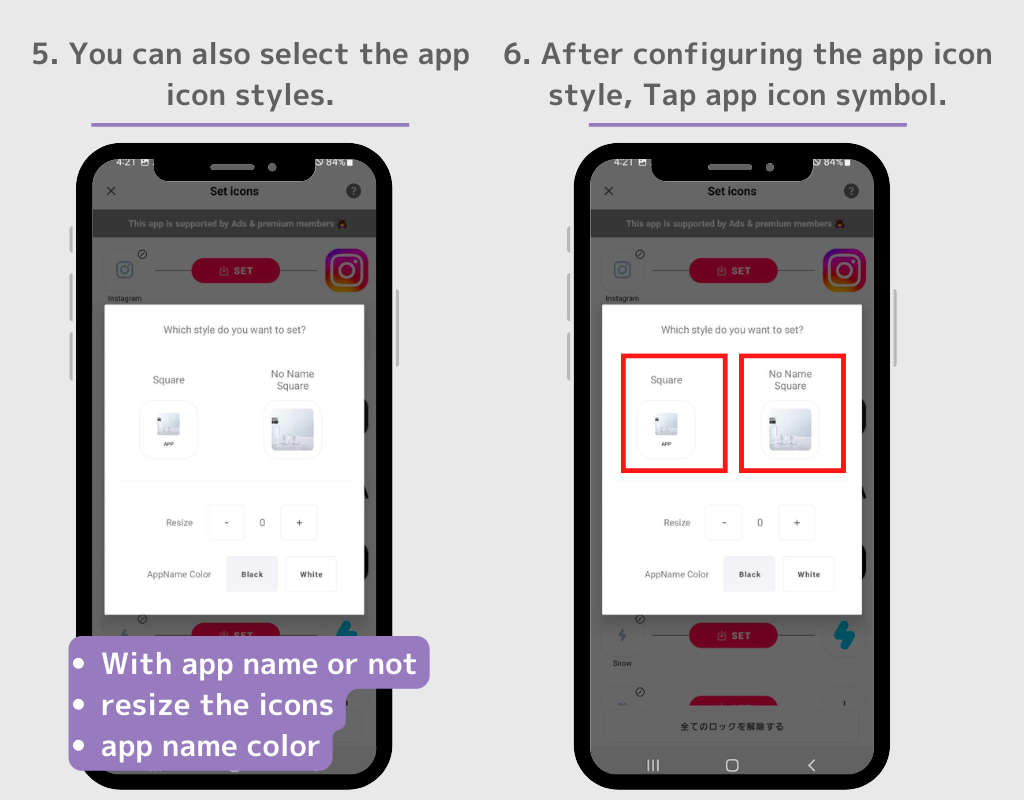
Anda boleh menyembunyikan ikon aplikasi asal daripada skrin utama.
1. Ketik dan tahan ikon yang anda ingin sembunyikan
2. pilih "Alih Keluar" dalam pop timbul.
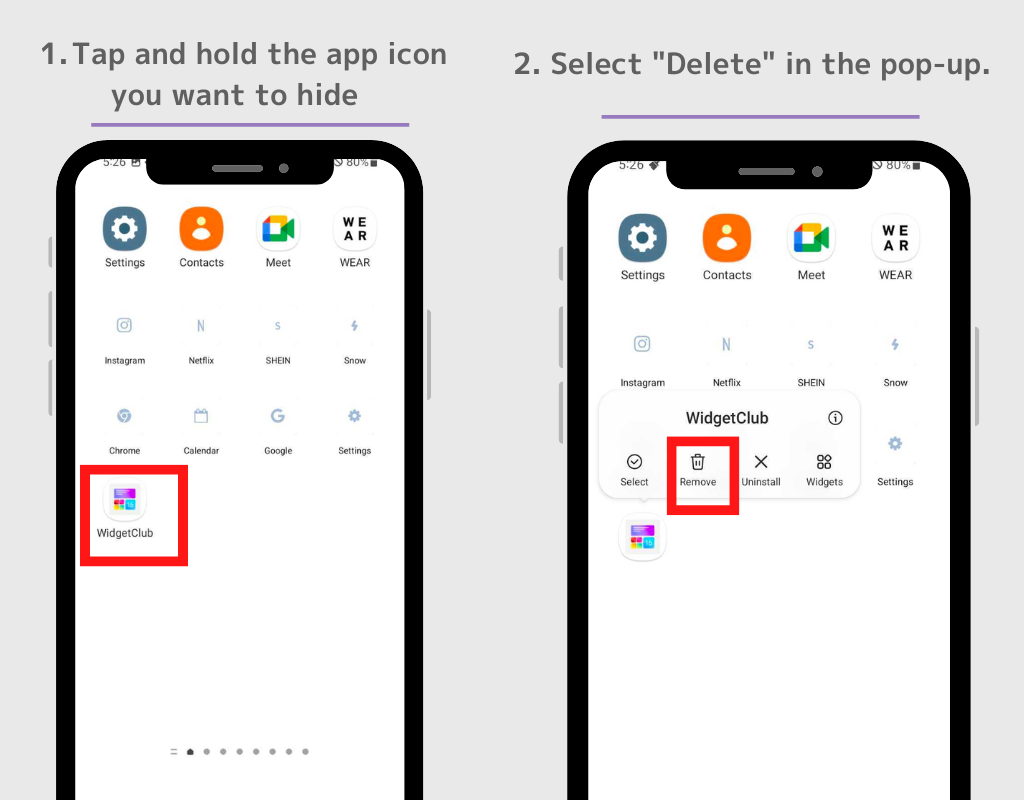
Jika anda ingin menyembunyikan berbilang ikon apl, Ketik "Pilih" dalam pop timbul kemudian anda boleh mengalih keluar berbilang ikon apl sekaligus.
⚠️Sila ambil perhatian: Jangan pilih "Nyahpasang". Jika anda menyahpasang aplikasi asal, anda tidak akan dapat menggunakan apl itu sendiri.
Anda juga boleh menyesuaikan widget gaya anda sendiri!
1. Buka apl WidgetClub dan ketik butang +.
2. Pilih "Widget" dan pilih saiz yang anda inginkan daripada Kecil, Sederhana dan Besar.
3. Pilih jenis widget daripada pelbagai jenis widget termasuk widget cuaca, widget jam, widget kalendar.
4. Anda akan dibawa ke skrin penyuntingan widget, di mana anda boleh memilih imej kegemaran anda dan menyesuaikan fon dan warna.
5. Ketik butang "Tetapkan", kemudian slot tetapan widget dipaparkan, sila ketik ruang untuk menggantikan widget. (Sila ingat saiz widget apabila anda menetapkannya di sini!)
6. Kembali ke skrin Utama dan tekan lama pada ruang kosong., kemudian Pilih butang "Widget".
7. Cari "WidgetClub" dalam kotak carian (jika tiada bar carian, sila ketahui widget WidgetClub!)
8. Terdapat empat jenis widget WidgetClub: "ikon", "Kecil", "Sederhana" dan "Besar", jadi ketik saiz widget yang baru anda tetapkan dalam langkah 4.
9. Anda akan dibawa ke skrin tetapan, ketik widget yang ingin anda tetapkan. Semuanya sudah selesai!
(Kaedah tetapan dari langkah 6 di atas sedang dijelaskan!)
Berikut ialah beberapa contoh penyesuaian untuk merapikan skrin utama anda! Semua siaran berikut tersedia sebagai templat di WidgetClub, dan anda boleh mendapatkannya dengan memuat turun WidgetClub! (Pada asasnya percuma, beberapa reka bentuk dikenakan bayaran)